Jika Anda seorang teknisi komputer, komputer geek di jalan Anda atau hanya pengguna yang suka bermain-main dengan Windows, sesuatu yang akan Anda hadapi cukup sering adalah menginstal ulang sistem operasi. Dengan asumsi menginstal Windows itu sendiri berjalan tanpa masalah, mimpi buruk dapat benar-benar dimulai ketika Windows tidak memiliki driver perangkat generik untuk beberapa komponen perangkat keras. Anda perlu mengidentifikasi merek dan model perangkat keras dan kadang-kadang Anda bahkan perlu mencari driver menggunakan komputer lain ketika tidak ada CD driver yang tersedia.
Ketika menggunakan koneksi internet yang lambat, butuh waktu lama bahkan untuk menemukan driver untuk komponen perangkat keras tertentu, tidak masalah mengunduhnya, yang bisa mencapai ratusan Megabytes. Sebuah solusi sederhana adalah memiliki program untuk membuat menginstal driver Windows proses otomatis yang dapat dilakukan dari komputer lokal tanpa harus menggunakan internet jika Anda dapat membantu. Jika Anda sudah memiliki hampir semua driver yang akan diperlukan untuk hampir semua mesin yang tersimpan pada CD / DVD atau USB flash drive, itu akan membuat Anda kesulitan mencari, mengunduh dan menginstalnya sendiri. Berikut adalah 3 solusi untuk menginstal driver perangkat di Windows dari sumber lokal. 1. Solusi DriverPack
DriverPack Solution adalah program populer Rusia untuk secara otomatis menginstal driver untuk Windows XP, Vista, 7 dan 8 untuk 32-bit dan 64-bit. Ini sangat menyederhanakan proses memperbarui driver sistem Anda atau komputer lain yang membutuhkan driver baru diinstal. Program ini mendasarkan dirinya di sekitar set DriverPacks populer driver terkompresi yang dikemas dengan 7-Zip dan berisi ribuan driver yang berbeda untuk hampir semua perangkat keras.

DriverPack Solution hadir dalam dua rasa, versi Lite dan versi DVD. Versi Lite hanya sekitar 10MB dan tidak termasuk paket driver, Anda memilih paket mana yang Anda inginkan dari program dan mereka unduh melalui bittorrent. Versi DVD hadir sebagai gambar ISO 4GB + pre-built dengan semua paket driver termasuk yang Anda unduh juga melalui BitTorrent dan burn ke disk DVD. Masalah utama yang kami temui adalah versi DVD lengkap diunggulkan dengan sangat buruk, tidak pernah memiliki lebih dari 1 selama pengujian. Versi Lite jauh lebih cepat karena menggunakan torrents DriverPacks resmi yang memiliki lebih banyak benih dan akan mengunduh lebih cepat.
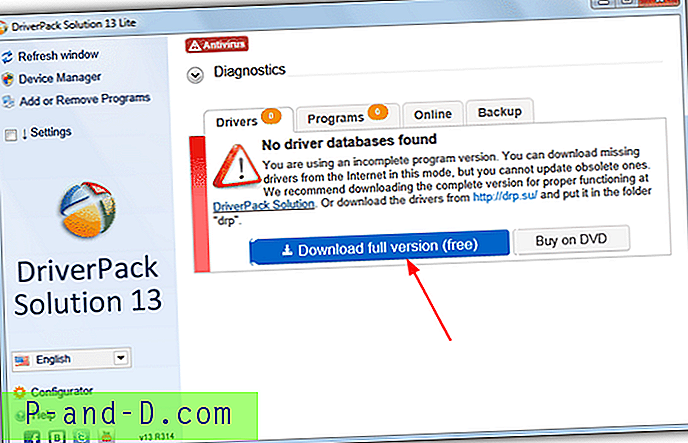
Program akan secara otomatis memindai driver yang perlu diinstal atau dapat diperbarui. Jika driver yang hilang ditemukan, cukup klik Perbarui Semua, atau jika Anda ingin melihat dan mengontrol apa yang diinstal, centang kotak Pengaturan, lalu centang Mode Pakar. Jika Anda mengunduh versi Lite, paket driver yang diperlukan perlu diunduh. Perhatikan bahwa meskipun Anda memilih untuk tidak mengunduh driver sama sekali, masih ada pembaruan 700MB +, program pihak ketiga dan driver touchpad yang mengunduh secara default dan tidak dapat dinonaktifkan. Setelah Anda mengunduh paket driver mereka akan disimpan di lokasi default "C: \ DriverPack Solution" dan isi folder dapat disalin ke USB flash drive atau dibakar ke CD / DVD.
Ada juga opsi diagnostik di jendela DriverPack Solution yang menyediakan beberapa informasi dasar tentang komputer Anda, monitor suhu CPU, peringatan ruang rendah hard drive, tes memori dan defrag disk. Opsi pembersihan sistem dan antivirus benar-benar tidak lebih dari tautan afiliasi ke perangkat lunak pihak ketiga lainnya. Beberapa fitur lain yang ditawarkan adalah tab cadangan yang dapat mencadangkan semua driver yang digunakan ke file yang dapat dieksekusi untuk memulihkan lagi nanti, dan tab Program yang menawarkan untuk menginstal beberapa utilitas Windows dan pihak ke-3.
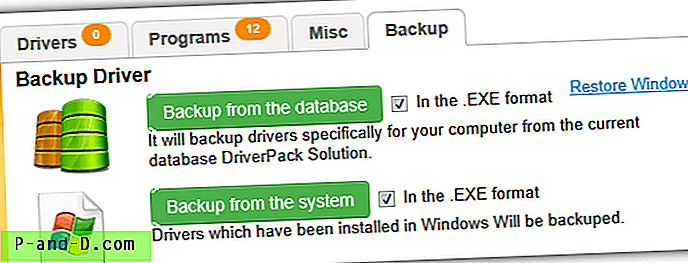
Selama rilis awal, DriverPack Solution digunakan untuk mengubah beranda browser Anda tanpa meminta, tetapi ini tidak lagi terjadi dan Anda mendapatkan adware yang ditawarkan saat menginstal versi Lite.
Kunjungi Solusi DriverPack
2. File Script DriverPacks
Meskipun arsip driver DriverPacks masih merupakan cara standar untuk mendapatkan driver Windows dalam bentuk terkompresi, utilitas DP Base mereka semuanya tidak berguna untuk tugas ini sekarang karena hanya mendukung membuat disk driver untuk XP, dan kemudian belum diperbarui sejak 2010 untuk mencerminkan paket terbaru yang diperbarui.
Di forum mereka, seorang pengembang dan anggota forum telah membuat skrip batch yang berfungsi pada Window XP, Vista dan 7 (dan 8 jika Anda dapat menemukan beberapa DriverPacks) yang akan secara otomatis menginstal driver yang benar dari arsip DriverPack untuk sistem Anda. Yang Anda butuhkan adalah mengunduh paket yang Anda inginkan dan menempatkannya di lokasi yang benar. Begini cara melakukannya.
1. Unduh dan ekstrak utilitas Stand Alone Driverpack (SAD 2.5) dari utas forum DriverPacks. File ini adalah arsip 7-Zip sehingga Anda membutuhkan pengarsip yang kompatibel untuk mengekstraknya.
2. Buka situs web DriverPacks dan unduh paket yang Anda inginkan. Semua DriverPacks hanya tersedia sebagai file torrent hari ini, jadi Anda akan memerlukan klien torrent untuk mendapatkannya atau menggunakan layanan online seperti BitLet.
3. Setelah Anda memiliki semua DriverPacks yang dibutuhkan, mereka perlu disalin ke folder yang benar di dalam folder SAD.
- XP DriverPacks - masuk ke folder NT5 \ x86.
- Vista / 7 32-bit DriverPacks - masuk ke folder NT6 \ x86.
- Vista / 7 64-bit DriverPacks - masuk ke folder NT6 \ x64.
Akan ada contoh file dummy 7z di setiap folder.
4. Setelah ini, isi seluruh folder SAD dapat disalin ke hard drive, USB flash drive atau dibakar ke CD / DVD. Saat Anda ingin menginstal driver, jalankan DP_Install_Tool.cmd. Anda HARUS menjalankan alat ini sebagai administrator.
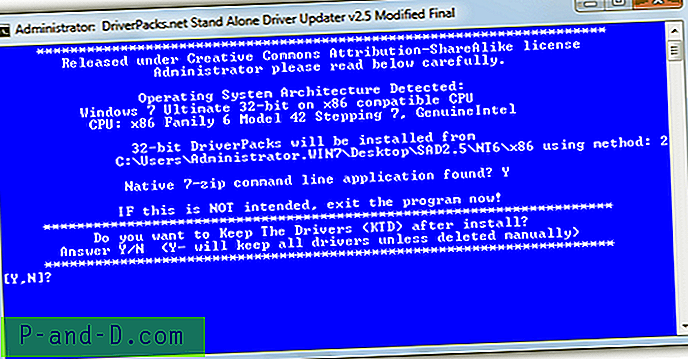
5. Alat ini akan menanyakan beberapa pertanyaan kepada Anda sebelum mengekstraksi dan menginstal driver. Pertama akan ditanya apakah Anda ingin menyimpan driver setelah menginstal. Ya berguna untuk menyimpan driver untuk referensi di masa mendatang. Pertanyaan selanjutnya akan menanyakan apakah Anda ingin membuat titik pemulihan.
6. Selanjutnya Anda akan ditanya apakah Anda ingin agar driver yang tidak diharuskan oleh sistem dihapus, tekan Y agar tidak mengekstrak arsip driver yang tidak terkait. Alat ini kemudian mengekstrak DriverPacks yang dibutuhkan ke C: \ D \ dan kemudian menginstal driver yang diperlukan. Ini mungkin memakan waktu beberapa menit dan Anda akan diminta untuk me-restart sistem setelahnya.
3. DriverForge (hanya XP)
DriverForge adalah program yang secara otomatis akan menginstal semua driver dari lokasi tertentu ke instalasi Windows XP Anda. Alat ini sebenarnya bekerja dengan cara yang sangat mirip dengan skrip DriverPacks di atas dan mengekstrak driver dari arsip DriverPacks dan kemudian menginstalnya, tetapi melakukannya dari kenyamanan antarmuka grafis. Ini diketahui tidak kompatibel dengan Windows Vista atau 7. Berikut adalah langkah-langkah untuk melakukannya.
1. Unduh DriverForge dan letakkan di folder kosong.
2. Buka halaman DriverPacks dan unduh paket yang Anda inginkan. Itu bisa apa saja di bagian DriverPacks Windows 2000 / XP / 2003 (x86) tetapi ingat file perlu diunduh menggunakan bittorrent sehingga bisa memakan waktu cukup lama. Salin paket .7z yang telah diunduh ke folder yang sama tempat Anda meletakkan program DriverForge.
3. Anda kemudian dapat membakar seluruh folder DriverForge ke CD atau menyalinnya ke USB flash drive. Saat Anda ingin menginstal driver pada suatu sistem, jalankan alat DriverForge.
4. Periksa "Restart ketika selesai" karena Windows biasanya membutuhkan restart setelah menginstal driver, dan "Hapus driver yang tidak dikompresi ketika selesai" jika Anda ingin menghemat ruang hard disk. Di kotak "Path ke Lokasi File Driver yang Dikompresi", telusuri folder tempat file DriverForge dan DriverPack berada.
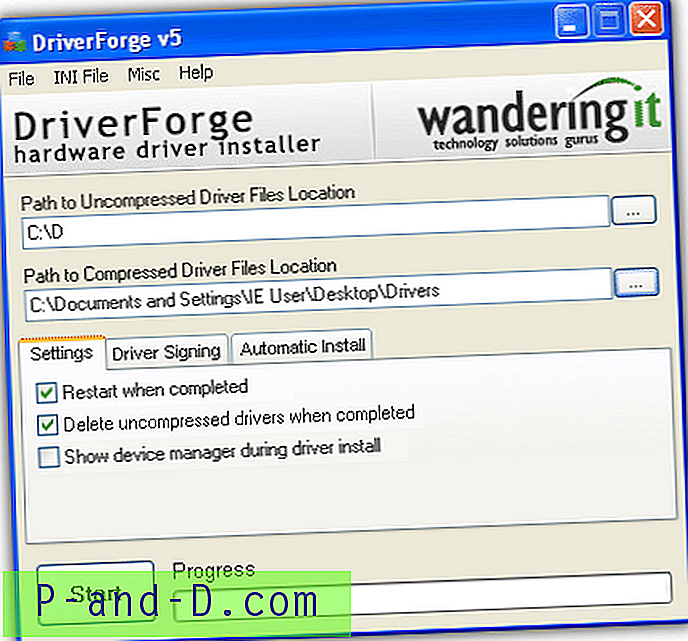
5. Klik tombol Start dan itu akan secara otomatis mengekstrak driver untuk menginstal dan kemudian menginstalnya.




![[Fix] OneDrive, Masalah Penggunaan CPU Tinggi di Windows 10](http://p-and-d.com/img/onedrive-high-cpu-usage-problem-windows-10-8818861.png)
![[Windows 10] Kesalahan “Nama Pengguna atau Kata Sandi Salah” di Setiap Mulai Ulang](http://p-and-d.com/img/microsoft/238/username.jpg)